
类型:生活实用 版本:v1.8.1
大小:48.80M 更新:2024-09-13 10:09
免费录屏神器
ev录屏app,为视频生产者打造的免费录屏神器!超清画质,仿佛将屏幕画面定格,完美还原每个细节;流畅运行,告别卡顿,尽享酣畅录制体验。无论游戏攻略、教学视频,还是直播内容,ev录屏app都能轻松驾驭,是各行业视频创作者必备的录屏与直播工具。
一、下载与安装ev录屏软件
首先,在本站下载“ev录屏软件”,点击链接即可下载安装。
安装成功后,在桌面找到ev录屏软件的图标,双击即可启动。
二、软件界面概述
打开ev录屏软件后,您将看到一个简洁友好的界面。主要功能模块包括录制模式选择、音频设置、录制区域设置以及录制控制等。
三、选择录制模式
ev录屏软件提供了两种使用模式:本地录制和在线直播。您可以根据自己的需求选择适合的模式。
· 本地录制:适用于录制屏幕上的操作或教学视频。
· 在线直播:适用于实时直播,如游戏直播或网络会议。
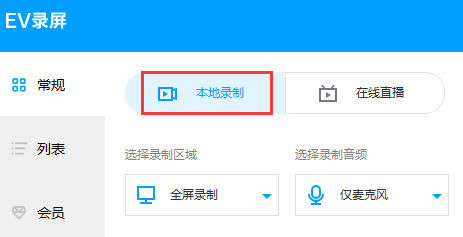
四、设置录制区域
在ev录屏软件中,用户可以根据需求选择录制区域:
· 全屏录制:录制整个屏幕的内容。
· 选区录制:用户可以自定义录制区域,只录制选定的部分。当选择这一选项后,软件会显示录制的视频尺寸,您可以通过鼠标拖动来调节录制范围。
· 只录摄像头:若需要录制摄像头内容,可以选择这一选项。
· 不录视频:仅进行音频录制而不录制画面。
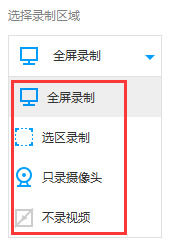
五、音频设置
在录制音频方面,用户可以选择以下选项:
· 仅麦克风:只录制来自麦克风的声音,适合进行旁白或讲解。
· 仅系统声音:只录制计算机自身播放的声音,比如视频、音乐等。
· 麦克风和系统声音:同时录制来自麦克风和系统的声音,这样可以进行解说并捕捉背景音。
· 不录音频:若不需要任何音频录制,选择此项。
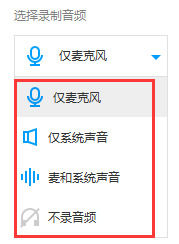
六、开始与结束录制
在选择好录制模式、录制区域和音频设置后,就可以开始录制了。
· 开始录制:默认按快捷键Ctrl + F1开始录制。您也可以点击软件界面上的“开始录制”按钮。
· 结束录制:要停止录制,您可以按Ctrl + F2,或者点击软件界面上的“停止录制”按钮。
如果您需要暂停录制,可以点击两个竖线按钮,这样可以随时根据需求暂停和恢复录制。
七、查看和管理录制的视频
录制完成后,您可以在软件界面上找到“视频列表”选项,点击后可以看到您之前录制的所有视频。双击列表中的视频即可播放,您还可以进行后续编辑或保存。
八、保存视频
在视频列表的下方,您会看到录像的保存地址,通常是您在软件设置中选择的路径。您可以根据需要更改保存位置,以便于管理录制的视频文件。
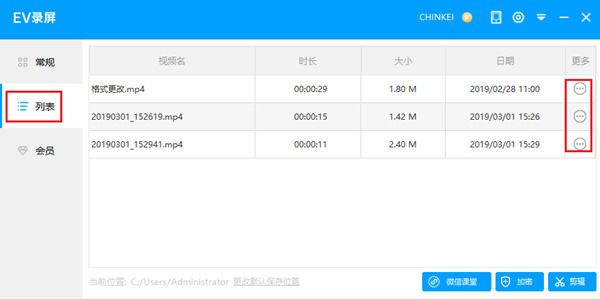
使用EV录屏软件录制视频后,您可以轻松将其上传至优酷、腾讯、56等各大视频网站。为了确保视频清晰度,网站会进行转码处理,因此在录制前,您需要根据网站标准设置视频尺寸、码率和时长。例如, 为了获得“超清”标识,您需要将视频尺寸设置为1920x1080,码率设置为8Mbps,时长根据网站规定而定。
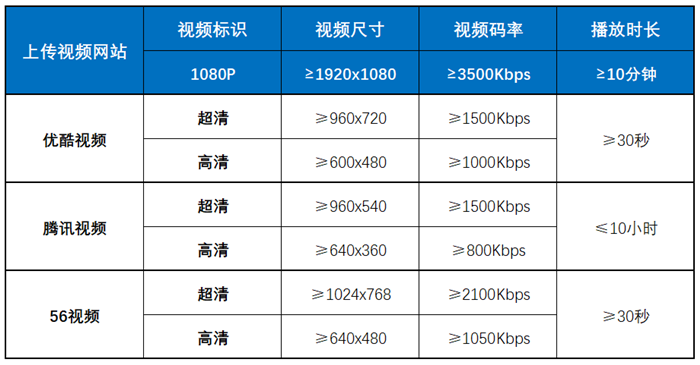
为了简化上传步骤,EV录屏软件提供了实时上传功能。在录制完成后,您只需点击“列表”中的“详情”按钮,即可将当前选中的视频上传至目标网站。
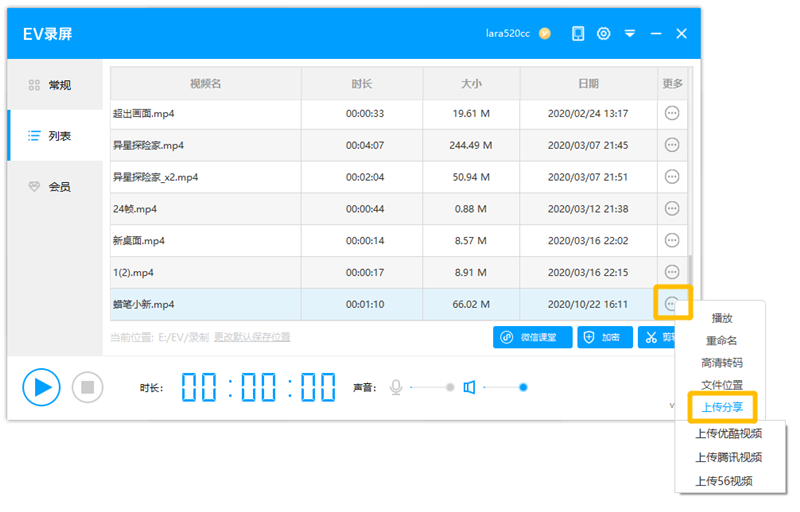
1、清晰的录制画质:不限时间和大小,录制高清视频。
2、流畅的运行速度:即停即生成,操作简单易上手。
3、多功能性:本地视频录制、在线视频直播推流。
4、可录制手机桌面和游戏操作:教学视频、游戏攻略轻松制作。
1、实时分享功能:录制后可直接分享到社交平台。
2、横竖屏录制:满足不同需求。
3、声卡采集:音频高保真,录制声音清晰。
4、桌面和摄像头组合录制:自由组合,随心控制。
5、绿色免费:无广告、无水印,安全可靠。
饥荒偏冷门物品道具大全(饥荒联机版偏冷门物品道具有哪些)

任何游戏当中偏冷门的物品和道具虽然不起眼但是用起来有时候能够拥有出乎意料的作用,这篇饥荒偏冷门物品道具大全,饥荒联机版偏冷门物品道具有哪些?基于饥荒设置默认的情况下从远古科技、从下往上制造栏、科技、特殊蓝图这些方面来进行讲述,感兴趣的朋友们快来看看吧。
2278 2024-12-12 16:50
阴阳师2024年魂土+神罚+永生之海PVE合集(阴阳师2024年PVE合集)

2024年马上就要过去了,就要进入到2025年, 阴阳师里面的各种角色副本都有不同的表现,阴阳师2024年PVE合集,阴阳师2024年魂土+神罚+永生之海PVE合集就在这里,每一个阵容合集,副本提示,低配版本都有详细的说明,一张张图片都写的很清楚,可以放大观看哦。
8640 2024-12-12 11:47
率土之滨主城七队阵容(率土之滨主城七队战法搭配以及战报分析,新队伍大乔队伍)

率土之滨主城七队阵容(率土之滨主城七队战法搭配以及战报分析,新队伍大乔队伍)详细的讲说了各类不同的新主城七队的阵容搭配推荐,相比于之前的五队阵容威力也是大大的增强了,在主五的情况下,乐进,马超,程昱,魏之智、钱步、杜预、法刀一起来看看吧,如果没有红武将如何升级,一起来看看吧。
5377 2024-12-12 11:29
率土之滨打宝攻略(率土之滨宝物档位图附宝物解析及打宝流程)

率土之滨宝物档位图、率土之滨打宝攻略、率土之滨宝物解析、打宝流程让玩家一网打尽可以帮助玩家快速得到宝物,根据不同的宝物的等级来决定打宝的顺序,还附带了一些打宝的建议在这里面,简单而又好记,用一张图,几句话就能够说明,每个宝物材料的获取也说的很清楚,一起来看看吧。
4460 2024-12-12 11:10
燕云十六声boss攻略神仙不渡千夜怎么过(燕云十六声boss攻略为谁归去终章)

燕云十六声boss攻略当中的千夜作为神仙不渡第四篇决战当中的大boss怎么过呢?让玩家能够顺利的击杀成功闯关,可以一起来看看这篇燕云十六声boss攻略神仙不渡千夜怎么过(燕云十六声boss攻略)!
4721 2024-12-12 10:27
6.6分
7752人评价